Cum să remediați portul HDMI care nu funcționează pe laptop (metode de top)
Publicat: 2023-12-23Întregul articol se concentrează pe soluțiile pentru a remedia portul HDMI care nu funcționează pe laptop (Windows 10/11).Deci, luați ajutorul ghidului pentru a remedia problema imediat.
Înainte ca HDMI să fie inventat, cablul VGA era foarte frecvent folosit pentru a conecta diverse dispozitive de afișare. Cablul VGA este destul de bun, dar este lipsit de calitate. Prin urmare, majoritatea utilizatorilor folosesc cablul HDMI din cauza calității uimitoare și a conectivității de vârf.
Pentru a utiliza cablul HDMI, aveți nevoie de portul HDMI. Un port HDMI funcționează ca un conector și vă permite să vă conectați la un dispozitiv de afișare folosind un cablu HDMI. În general, procedura de utilizare a cablului este destul de simplă (pur și simplu conectați dispozitivul). Cu toate acestea, dacă portul HDMI nu funcționează pe laptop, atunci nu vă veți putea conecta.
Deci, dacă doriți să utilizați cablul HDMI, dar vă confruntați cu eroarea, atunci trebuie să executați câteva soluții pentru a o remedia. În secțiunile următoare ale acestui ghid, vom arunca o privire asupra tuturor acestor soluții. Așadar, haideți să pătrundem.
Metoda de a remedia portul HDMI care nu funcționează pe Windows 11/10
Mai jos sunt câteva dintre cele mai bune modalități de a remedia problema legată de portul HDMI care nu funcționează pe laptop. Toate soluțiile sunt încercate și testate înainte de a fi enumerate aici. Vă sugerăm să urmați și să executați toate soluțiile pe parcurs până când problema este remediată.
Remedierea 1: Configurați hardware-ul
Pentru a remedia eroarea de portul HDMI care nu funcționează pe laptop, trebuie mai întâi să vă configurați hardware-ul. Pentru aceasta, ar trebui să verificați dacă cablul dvs. HDMI nu este deteriorat în niciun fel. Căutați orice deteriorare fizică a cablului. În plus, trebuie să verificați și portul HDMI pentru a vedea dacă există praf sau obstacol în port care ar putea împiedica conexiunea.
În plus, dacă nu pare să apară nicio deteriorare fizică, trebuie să reporniți laptopul și dispozitivul de afișare pentru a vedea dacă funcționează bine acum. Dacă eroarea persistă, puteți trece la următoarea soluție.
Citiți și: Cum să descărcați și să actualizați driverul HDMI pe Windows 10
Remedierea 2: Configurați dispozitivul de afișare
Este posibil ca ecranul să nu apară pe dispozitivul dvs. HDMI dacă setarea de afișare a computerului Windows nu este configurată corect. Prin urmare, pentru a remedia eroarea portului HDMI care nu funcționează pe laptop, trebuie să configurați dispozitivul de conectare. În consecință, trebuie să faceți un efort pentru a personaliza setările de afișare ale computerului dvs. Windows urmând pașii de mai jos:
- Va trebui să utilizați tasta de comandă rapidăTasta Windows + P după ce ați ajuns la ecranul de conectare a afișajului din Windows 10. În fața dvs. va apărea un panou care conține setările pentru afișajul computerului.Dacă doriți să configurați cu precizie afișajul pe dispozitiv, va trebui să alegeți osetare de afișare adecvată dintre opțiunile oferite.
- Pe panou, veți vedea următoarele setări de afișare:
- Extins
- Duplicat
- Doar al doilea ecran
- Numai ecranul PC-ului
Încercați să ajustați opțiunea de afișare așa cum doriți să fie și vedeți dacă acest lucru rezolvă problema.
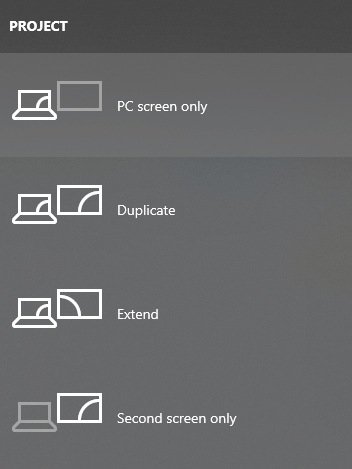

Dacă eroarea portului HDMI nu funcționează pe Windows 10 persistă, urmați următoarea soluție.
Remedierea 3: actualizați driverul de afișare/grafică de pe dispozitiv
Următoarea soluție care poate remedia cu ușurință eroarea portului HDMI care nu funcționează pe laptop este actualizarea driverului de grafică sau de afișare. Există mai multe moduri de a actualiza un driver pe Windows. Cu toate acestea, cel mai bun este să utilizați un software de actualizare automată a driverelor. Win Riser este cea mai bună soluție pentru asta. Instrumentul vă permite să actualizați driverele, să eliminați programele malware, să curățați deșeurile și să reparați registre nevalide. Prin urmare, instrumentul este o soluție optimă pentru a îmbunătăți și performanța dispozitivului.
Urmați pașii de mai jos pentru a afla cum să utilizați acest software pentru actualizări de driver și să remediați portul HDMI care nu funcționează pe laptop:
- Faceți clic pe butonul de mai jos pentrua descărca configurarea Win Riser și a o instala.
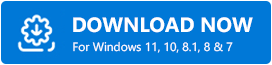
- Odată ce instalarea este finalizată, instrumentul va rula automat șiva scana sistemul dumneavoastră pentru erori.
- Când apar rezultatele scanării, utilizați butonul Remediați problemele acum pentru a scăpa de toate problemele Windows.
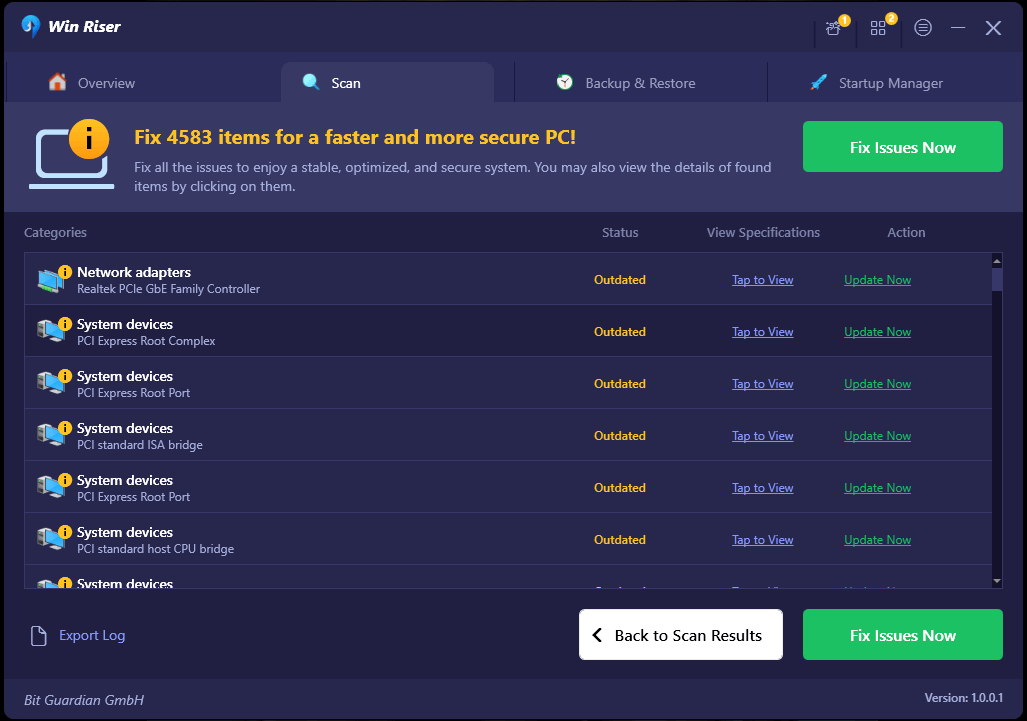
- Reporniți sistemul când procesul se încheie.
Dacă problema portului HDMI nu funcționează pe Windows 11 persistă, atunci trebuie să urmați ultima soluție de mai jos.
Citiți și: Cum să descărcați driverele J5Create pe Windows (driver USB la HDMI)
Remedierea 4: Modificați dispozitivul HDMI
În cazul în care niciuna dintre abordările menționate mai sus nu a reușit să rezolve problema dvs. despre portul HDMI care nu funcționează pe laptop, ar trebui să faceți un efort pentru a determina dacă dispozitivele dvs. HDMI sunt sau nu configurate să fie implicit.
Este adevărat că, de cele mai multe ori, dispozitivul HDMI nu va funcționa corect dacă nu este definit ca dispozitiv implicit pe Windows. Prin urmare, este necesar să creați dispozitivul HDMI pe care doriți să îl utilizați ca dispozitiv implicit.
- Accesați desktopul de pe laptop/PC cu Windows 10/11, o pictogramă de volum este prezentă în bara de activități, faceți clic dreapta pe ea înainte de a continua.
- Ar trebui să accesați opțiunea Redare după ce ați ajuns la fereastra mică.Veți găsi o listă cu toate dispozitivele dvs. de redare înRedare .
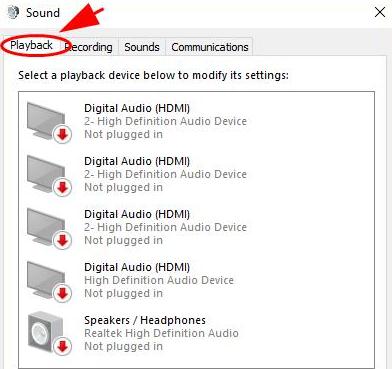
- Această listă va include dispozitivele HDMI și difuzoarele de redare integrate care fac parte din sistemul dvs.Alegeți dispozitivul HDMI care doriți să fie implicit pentru instalare.
- Continuați să apăsați Set Default și apoi OKîn acest moment. Realizarea dispozitivului HDMI pentru ieșire este acum finalizată.
Portul HDMI nu funcționează pe Windows 11/10: Fix
Deci, așa puteți remedia cu ușurință portul HDMI care nu funcționează pe eroarea laptopului. Toate soluțiile oferite mai sus sunt sigure de utilizat și nu vă afectează în niciun fel sistemul. Dacă aveți întrebări legate de ghid, suntem bucuroși să vă ajutăm. Întrebați-vă dacă problema persistă în secțiunea de comentarii de mai jos. Mai mult, puteți oferi feedback-ul dvs. acestui ghid în același mod.
Citiți și: Fresco Logic USB Display Driver Download & Update pentru Windows
Urmărește-ne pe Facebook, Instagram, Pinterest, Tumblr, Twitter, LinkedIn și YouTube pentru a afla mai multe despre astfel de bloguri de tehnologie. În cele din urmă, abonați-vă la buletinul nostru informativ și nu ratați niciodată actualizări tehnice ca aceasta despre cum să remediați portul HDMI care nu funcționează pe Windows 10.
